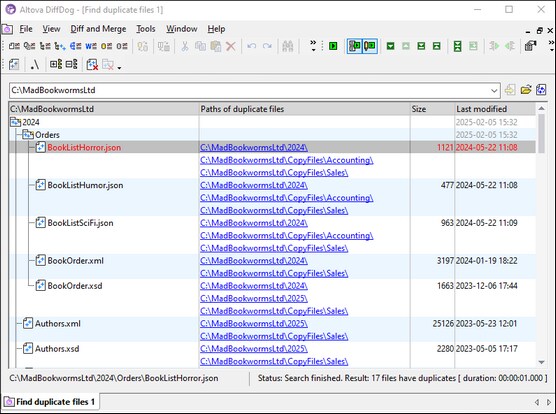Trouver fichiers doublons
DiffDog vous permet de localiser et de supprimer les fichiers doublons dans un répertoire. Seuls les items avec les mêmes noms et contenus sont considérés être des doublons.
Pour rechercher des fichiers dupliqués dans un répertoire, suivez les étapes ci-dessous :
1.Cliquez sur la commande ![]() de la barre d’outils. En alternative, sélectionnez l’item de menu Fichier | Trouver fichiers doublons. Une nouvelle fenêtre Trouver fichiers dupliqués s’ouvrira.
de la barre d’outils. En alternative, sélectionnez l’item de menu Fichier | Trouver fichiers doublons. Une nouvelle fenêtre Trouver fichiers dupliqués s’ouvrira.
2.Fournir un chemin vers un répertoire que vous voulez rechercher pour des doublons. Vous pouvez faire ceci d’une des manières suivantes :
▪En saisissant ou en collant le chemin d’accès dans le champ de texte et en cliquant sur le bouton  (Appliquer) ou sur Entrée.
(Appliquer) ou sur Entrée.
▪En cliquant sur la touche  (Ouvrir) et sélectionnant le chemin pertinent. Dans l'édition Enterprise, vous avez également la possibilité de rechercher des répertoires distants. Pour sélectionner un répertoire à distance, cliquez sur Passer à URL. Ceci ouvrira le dialogue Browse for Web, dans lequel vous allez devoir fournir l’URL et, si applicable, les détails d’identification. Pour plus d’information, voir Passer à URL.
(Ouvrir) et sélectionnant le chemin pertinent. Dans l'édition Enterprise, vous avez également la possibilité de rechercher des répertoires distants. Pour sélectionner un répertoire à distance, cliquez sur Passer à URL. Ceci ouvrira le dialogue Browse for Web, dans lequel vous allez devoir fournir l’URL et, si applicable, les détails d’identification. Pour plus d’information, voir Passer à URL.
▪En sélectionnant un chemin précédemment utilisé dans la liste déroulante du champ de texte.
3.Les contenus du répertoire seront affichés. Dans le cas où la commande de barre d’outils  (Comparaison de démarrage automatique) est désactivée, lancez la fonction Trouver fichiers dupliqués en appuyant sur la commande de la barre d’outils
(Comparaison de démarrage automatique) est désactivée, lancez la fonction Trouver fichiers dupliqués en appuyant sur la commande de la barre d’outils  ou sur F5. Vous pouvez désormais parcourir la liste des doublons, les supprimer si nécessaire et copier leurs noms et chemins d'accès. Vous pouvez également filtrer les fichiers sans doublons, basculer entre les chemins d'accès relatifs et absolus, et développer/réduire l'arborescence en cliquant sur les commandes correspondantes de la barre d'outils (voir Commandes de la barre d'outils ci-dessous).
ou sur F5. Vous pouvez désormais parcourir la liste des doublons, les supprimer si nécessaire et copier leurs noms et chemins d'accès. Vous pouvez également filtrer les fichiers sans doublons, basculer entre les chemins d'accès relatifs et absolus, et développer/réduire l'arborescence en cliquant sur les commandes correspondantes de la barre d'outils (voir Commandes de la barre d'outils ci-dessous).
Aperçu de la fenêtre Trouver fichiers dupliqués
La capture d’écran ci-dessous illustre la fenêtre Trouver fichiers doublons. DiffDog a analysé le répertoire C:\MadBookwormsLtd et a détecté 17 fichiers doublons. Le statut et le nombre de fichiers avec des doublons sont affichés en bas de la fenêtre Trouver fichiers doublons.
Commandes de la barre d’outils
La fenêtre Trouver fichiers dupliqués/doublons contient les commandes de barre d’outils spécifiques aux doublons :
Icône | Description |
|---|---|
Cette commande vous permet d’afficher/de dissimuler les fichiers qui n’ont pas de doublons.
| |
Cette commande vous permet d’afficher des chemins absolus ou relatifs pour dupliquer les fichiers.
| |
Cliquer sur cette touche élargit l’arborescence entière. Pour élargir/réduire les fichiers individuels, double-cliquez sur le dossier d’intérêt.
| |
Cliquer sur cette touche réduit l’arborescence entière.
| |
Cette commande supprime le fichier doublon que vous avez sélectionné. Vous pouvez également supprimer un fichier via son menu contextuel, la touche Supprimer ou via le menu Diff et fusion.
| |
Cette commande supprime tous les fichiers doublons du dossier sélectionné, ce qui est également possible via le menu contextuel du dossier, la touche Supprimer ou via le menu Diff et fusion.
|
Structure du tableau
Les contenus d’un répertoire sont affichés en tant que liste tabulaire. La table contient les colonnes suivantes : <Nom>, Chemins des fichiers doublons, Taille, et Dernière modification. Si un fichier comporte des doublons, les liens vers ceux-ci s'affichent dans la colonne Chemins d'accès des fichiers doublons. En cliquant sur un lien, vous accédez au doublon correspondant dans l'arborescence.
Actions pour les dossiers et les fichiers
Vous pouvez effectuer diverses actions sur des fichiers ou des dossiers individuels. Par exemple, vous pouvez copier le chemin d'accès d'un fichier, supprimer les fichiers en double dans le dossier sélectionné et effectuer d'autres actions. Pour les détails, voir les rubriques suivantes :
Options
Vous pouvez configurer divers paramètres relatifs au traitement des doublons (par exemple, les options de suppression et les notifications). Pour plus de détails, voir Options DiffDog.